För närvarande är det vanligaste att navigera genom trådlösa nätverk. Om vi tittar tillbaka var det bara för några år sedan normalt att ansluta från en dator som i sin tur var ansluten till en kabelruter. Små efteråt växte mobila enheter med Wi-Fi-anslutning upp. Även förbättringen av routrar har gjort det mycket vanligare att navigera trådlöst. Idag ska vi förklara hur vi kan kontrollera Wi-Fi-nycklar som vi har anslutit oss till Windows.
Vikten av Wi-Fi-nätverk
Som vi nämnde, Wi-Fi-nätverk är av stor vikt idag. Detta får oss att ansluta från mycket olika platser och från mycket varierad utrustning. Det är ganska vanligt att vi till exempel går in i ett Wi-Fi-nätverk från en dator och sedan vill ange från mobilen eller någon annan enhet. Det kan till och med hända oss i vårt eget hem.

Nu kanske vi inte har Wi-Fi-nätverkslösenordet till hands vid den tiden, att vi inte kommer ihåg det eller att vi helt enkelt vill berätta för någon vid en viss tidpunkt att använda det på en annan dator. Lyckligtvis har vi möjligheten att enkelt känna till lösenordet för ett Wi-Fi-nätverk som vi har anslutit från Windows.
Tänk på att Windows 10 idag är det mest använda operativsystemet på stationära datorer. Det är därför detta kan komma till nytta för många användare som är intresserade av att enkelt känna till lösenorden för de Wi-Fi-nätverk de har använt.
Hur vet jag lösenordet för ett Wi-Fi-nätverk från Windows
Vi har flera alternativ tillgängliga för detta. Vi kommer att förklara några av dem så att vi kan omsätta dem i praktiken och ta reda på vad som är lösenordet för ett Wi-Fi-nätverk i Windows som vi tidigare har anslutit till.
Genom kommandotolken
Ett alternativ vi måste vet lösenordet för ett Wi-Fi-nätverk från Windows 10 är att använda kommandotolken. För att göra detta, anslut bara till det specifika nätverket och använd ett kommando som vi kommer att förklara.
För att komma in måste du gå till början, vi skriver kommandotolken och åtkomst. Därefter måste du sätta kommandot netsh wlan show profile och köra den.
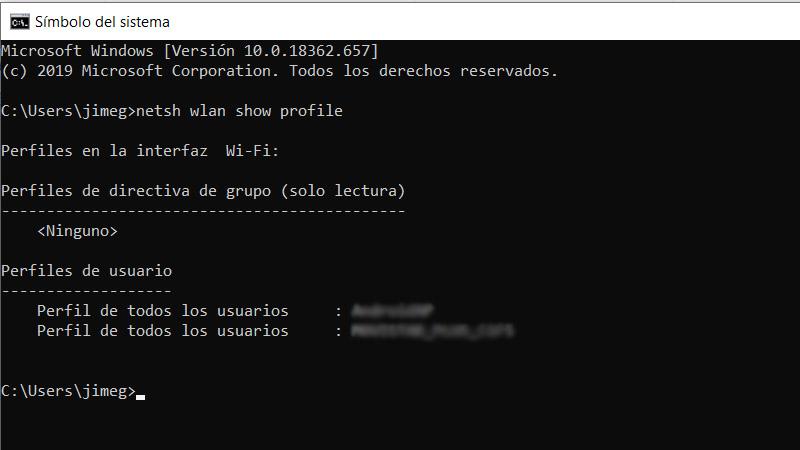
Här ser vi en lista över alla Wi-Fi-nätverk som vi har anslutit till från Windows på den här datorn. Vi måste helt enkelt se den som intresserar oss och utföra kommandot netsh wlan show profile nätverks namnnyckel = rensa.
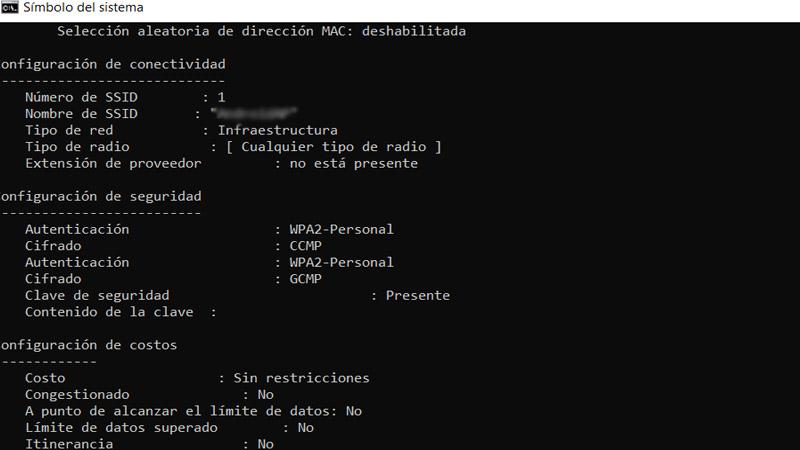
Det kommer att visa oss en serie information om det specifika nätverket, som vi ser. Det visas också lösenordet för det Wi-Fi-nätverket.
Från Windows-inställningarna
Vi kan också se lösenord av de Wi-Fi-nätverk som vi har använt i Windows från själva konfigurationen. För att göra detta vid detta tillfälle måste vi gå till Kontrollpanelen, ange Nätverk och Internet och klicka på Nätverk och delningscenter. Vi kommer att se det nätverk som vi är ansluten till och klicka på.
Efter detta måste vi ge trådlösa egenskaper. Vi ger Säkerhet och där visas lösenordet för just det nätverket. Vi ger det bara för att visa och gå.
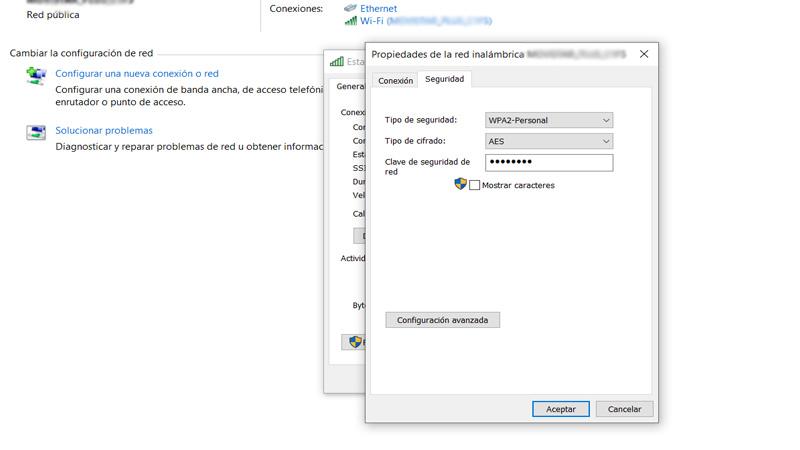
Wifi-profilchef
Vi kan också använda tredjepartsapplikationer. En av dem, mycket enkel att använda, är Wifi-profilchef . Vi kan ladda ner det gratis
När vi öppnar detta program kommer det att visa oss de nätverk som vi har anslutit till. Om vi är anslutna till ett av dem kan vi också känna till lösenorden enkelt. Vi måste bara klicka på det och klicka på Exportera till XML. Det sparar en fil i systemet och vi kan öppna den för att visa oss information om det specifika nätverket, där lösenordet också visas.
Kort sagt, det här är alternativen vi måste känna till lösenordet för ett Wi-Fi-nätverk som vi har anslutit sedan Windows 10.